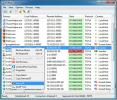विंडोज 10 पीसी पर दो फ़ोल्डरों को कैसे सिंक करें
फ़ोल्डर सिंकिंग समाधान केवल क्लाउड ड्राइव या किसी अन्य सिस्टम में फ़ाइलों का बैकअप लेने के लिए नहीं है। स्थानीय ड्राइव के बीच फ़ोल्डरों को सिंक करने के लिए भी समाधान हैं, कुछ कमांड-लाइन आधारित हैं और कुछ में GUI है। GUI वाले ऐप्स सिंक को सेट करना आसान बनाते हैं। यदि आप विंडोज 10, माइक्रोसॉफ्ट पर दो फ़ोल्डरों को सिंक करना चाहते हैं SyncToys पहला उपकरण है जिसे आपको आज़माना चाहिए। इसमें एक साधारण GUI है और यह कई सिंक विकल्प प्रदान करता है।
विंडोज 10 पर दो फ़ोल्डरों को सिंक करें
SyncToys डाउनलोड करें Microsoft से. इसे स्थापित करें और चलाएं। Create new folder pair ऑप्शन पर क्लिक करें।

स्रोत या गंतव्य के रूप में SyncToys लेबल फ़ोल्डरों को नहीं करता है। यह उन्हें बहुत सरल नाम देता है; बाएँ फ़ोल्डर और दाएँ फ़ोल्डर। उन दो फ़ोल्डरों का चयन करें जिन्हें आप सिंक करना चाहते हैं और याद रखें कि कौन सा बाएं फ़ोल्डर है, और कौन सा सही है।

आपके पास तीन अलग-अलग सिंक विकल्प हैं; सिंक्रोनाइज़, इको, और कंट्रिब्यूट। जब आप इनमें से प्रत्येक विकल्प का चयन करते हैं, तो आपको एक विवरण दिखाई देगा जो आपको बताएगा कि प्रत्येक सिंक कैसे काम करता है।
- तादात्म्य सभी फ़ाइलों और फ़ोल्डरों को दो फ़ोल्डरों के बीच सिंक करेगा। यदि आप किसी एक फ़ोल्डर से कुछ भी हटाते हैं, तो उसे दूसरे से भी हटा दिया जाएगा।
- गूंज सभी नई फ़ाइलों, और सभी अद्यतित फ़ाइलों को बाएं फ़ोल्डर से दाहिने फ़ोल्डर में कॉपी करेगा। यदि आप किसी फ़ाइल को बाएँ फ़ोल्डर से हटाते हैं या उसका नाम बदलते हैं, तो उसे हटा दिया जाएगा और / या सही फ़ोल्डर में नाम बदल दिया जाएगा।
- सहयोग नई और अद्यतन की गई फ़ाइलों और फ़ोल्डरों को बाएं फ़ोल्डर से दाएं फ़ोल्डर में कॉपी करेगा। बाएँ फ़ोल्डर में नामांकित फ़ाइलें भी दाईं ओर नाम बदला जाएगा। कोई भी फ़ाइल या फ़ोल्डर किसी भी दिशा में नहीं हटाया जाएगा, इसलिए यदि आप बाएँ फ़ोल्डर से कोई फ़ाइल हटाते हैं, तो उसे सही फ़ोल्डर से नहीं हटाया जाएगा।
जोड़ी बनाना समाप्त करें, और फ़ाइलों और फ़ोल्डरों को सिंक करने के लिए चलाएँ क्लिक करें।
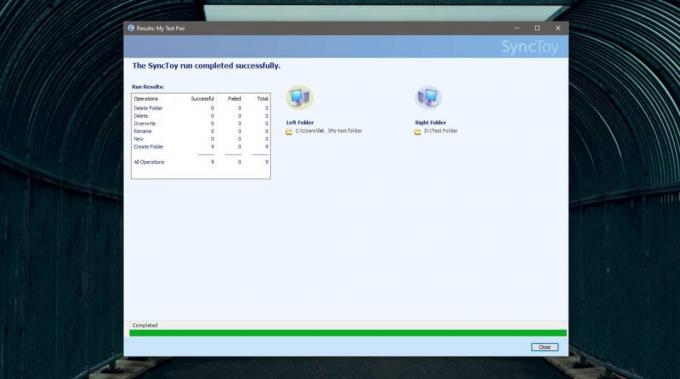
एप्लिकेशन को मैन्युअल रूप से चलाने की जरूरत है, लेकिन आप इसे स्वचालित रूप से चलाने के लिए एक निर्धारित कार्य का उपयोग कर सकते हैं। कार्य बनाने के लिए टास्क शेड्यूलर का उपयोग करें। जब आप समय सीमा का चयन करके you ट्रिगर ’के तहत ऐप चलाना चाहते हैं तो सेट करें। क्रियाएँ टैब पर, ऐप चलाने के लिए एक नई क्रिया जोड़ें।
/ प्रोग्राम / स्क्रिप्ट ’के तहत सिंकटायो। Exe फ़ाइल का चयन करें, और ments तर्क जोड़ें (वैकल्पिक) फ़ील्ड में,। -R दर्ज करें’। यह आपके द्वारा बनाए गए सभी फ़ोल्डर सिंक जोड़े को चलाएगा। यदि आप किसी एकल जोड़ी को चलाना पसंद करते हैं, तो optional -R “फ़ोल्डर जोड़ी नाम” का उपयोग optional जोड़ें तर्कों (वैकल्पिक) फ़ील्ड में करें।

कार्य को सहेजें और इसे सक्षम करें। यह हर रोज एक नियमित समय पर SyncToys चलाएगा, और आपके फ़ोल्डर्स को सिंक करेगा।
खोज
हाल के पोस्ट
नेटवर्क ओपन टीसीपी / आईपी और यूडीपी पोर्ट मॉनिटर टूल
हमने ओपन नेटवर्क कनेक्शन की निगरानी करने से पहले दो फ्रीवेयर को कवर...
विंडोज 8 मेट्रो स्टार्ट स्क्रीन बैकग्राउंड कलर्स कैसे बदलें
नया मेट्रो यूआई आधारित विंडोज 8 कई यूजर इंटरफेस के लिए प्राथमिक पृष...
ब्लैकटॉप का उपयोग करके हॉटकी के साथ स्टैंडबाय मोड में अपने पीसी की स्क्रीन को फोर्स करें
तीसरी दुनिया के देशों में जहां बिजली संसाधन पहले से ही काफी दुर्लभ ...